
鲜艺AI抠图 for Mac(免费不联网AI抠图工具) v3.1 Inter/Apple Silicon
- 大小:382MB
- 分类:图像处理
- 环境:Mac
- 更新:2024-12-03
热门排行
简介
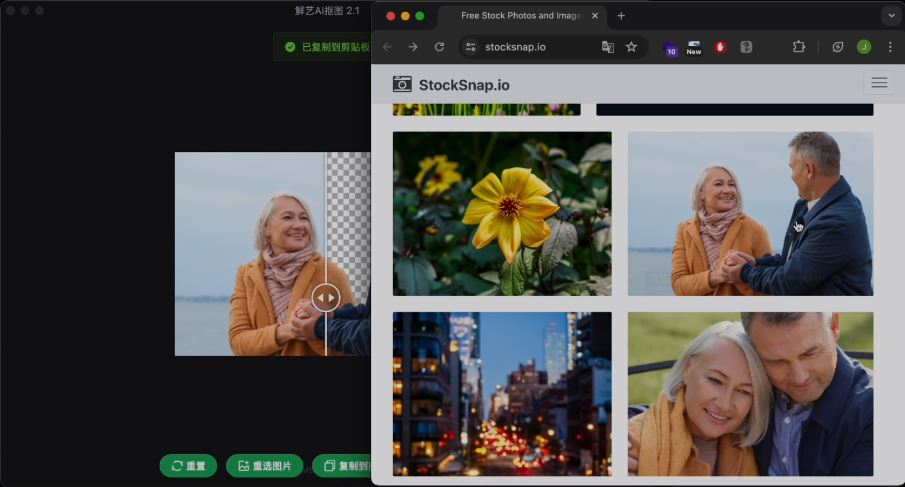
鲜艺AI抠图Mac是一款免费且易于使用的在线工具,它通过内嵌的AI模型实现毫秒级快速抠图,支持批量处理和多种图片选择方式,如点击、拖入、粘贴等。该工具兼容Windows和macOS系统,支持jpg/jpeg、png、gif、webp和bmp格式的图片,无需登录或联网即可使用,非常适合需要快速抠图的用户。
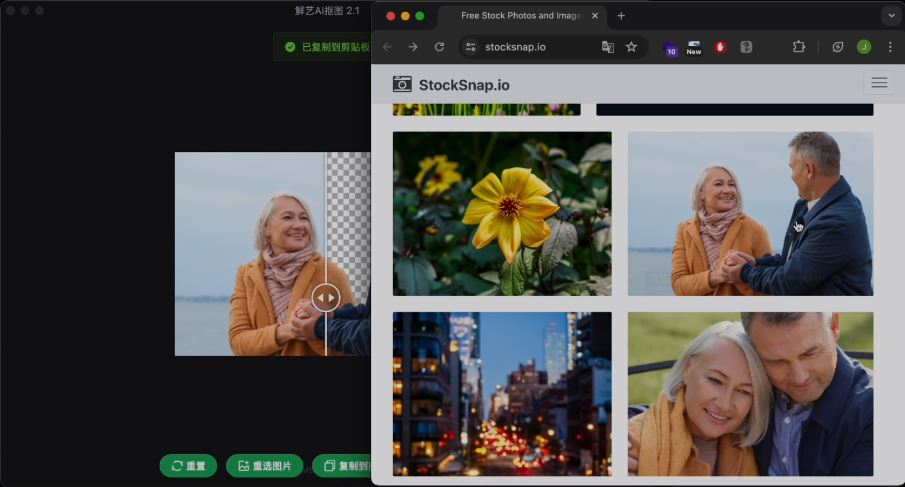
软件特征
鲜艺基于 RMBG-1.4 开发并免费提供
无需登录
无需联网
批量抠图
智能裁切
自动复制
功能特色
快至毫秒级
内嵌 RMBG-1.4 AI 模型,完全本地运行,解锁毫秒级魔法!(实际速度因设备而易,在 Macbook Pro M1 设备上测试,样片抠图速度均为 0.5 秒左右。)
多种导入方式
支持选择图片、拖入图片、粘贴图片、粘贴图片链接、从网页直接拖入图片
多格式支持
支持 jpg/jpeg、png、gif、webp、bmp
自动裁剪
抠图结果自动裁剪多余的透明像素(可在设置中关闭)
自动复制
抠图结果自动复制到剪贴板(可在设置中关闭)
批量抠图
选择文件夹批量抠图,再多图片也不怕
本地安全
图片处理均在本地完成,不联网就能用(软件唯一联网请求用于检测新版本)
API 调用 & 插件
支持 http 和 websocket 方式调用,方便与三方软件集成
插件
调用 API 实现,开启「鲜艺 AI 抠图客户端」后,无需离开使用中的工具,通过插件即可一键完成抠图(插件均已完成开发,正在逐步提交待审核后正式上架)
HTTP
POST http://localhost:30092/rmbg
请求参数
名称 位置 类型 必选 说明
crop query string 否 裁剪透明像素"true"|“false”
body body binary 是 二进制图片文件
返回结果
二进制图片或错误信息
WebSocket
ws://localhost:30092/ws
发送数据
ArrayBuffer,由 json 和二进制图片两部分合并而成
json:
{
"action": "rmbg",
"key": "随机字符串,用于关联请求与响应",
}
binaryData: Uint8Array 图片二进制数据
发送数据封装示例代码
function combineDataForSending(json: object, binaryData: Uint8Array): Uint8Array {
const jsonString = JSON.stringify(json);
const jsonBytes = new TextEncoder().encode(jsonString);
const jsonLength = new Uint32Array([jsonBytes.byteLength]);
const combinedArray = new Uint8Array(jsonLength.byteLength + jsonBytes.byteLength + binaryData.byteLength);
combinedArray.set(new Uint8Array(jsonLength.buffer), 0);
combinedArray.set(jsonBytes, jsonLength.byteLength);
combinedArray.set(binaryData, jsonLength.byteLength + jsonBytes.byteLength);
return combinedArray;
}
接收数据
ArrayBuffer,由 json 和二进制图片封装, 需解封
json:
{
"action": "rmbg_res",
"key": "发送数据时的 key"
}
binaryData: Uint8Array 图片二进制数据
接收数据解封示例代码
function extractDataFromCombined(combinedData: Uint8Array): { json: any, binaryData: Uint8Array } {
const jsonLengthView = new Uint32Array(combinedData.buffer, 0, 1);
const jsonLength = jsonLengthView[0];
const jsonBytes = combinedData.slice(4, 4 + jsonLength);
const jsonString = new TextDecoder().decode(jsonBytes);
const json = JSON.parse(jsonString);
const binaryDataStartIndex = 4 + jsonLength;
const binaryData = combinedData.slice(binaryDataStartIndex);
return { json, binaryData };
}
常见问题
支持哪些方式导入图片?
支持点击按钮选择图片、拖入图片、粘贴图片、粘贴图片链接、从网页拖入图片。
支持哪些格式?
目前仅支持 jgp/jpeg、png、gif、webp和bmp 格式。
如何批量抠图?
点击“批量抠图”按钮后选择一个文件夹,程序会自动识别文件夹和子文件夹中的所有支持抠图的图片,然后开始自动抠图。
如何开启/关闭自动裁切透明像素?
自动裁切透明像素功能默认开启,抠图完成之后自动删除多余的透明像素,可在点击标题栏右侧的设置按钮后,打开的设置页面中关闭/开启。
如何开启/关闭自动复制到剪贴板?
可在点击标题栏右侧的设置按钮后,打开的设置页面中开启/关闭。开启后,单张图片抠图后,会自动复制到剪贴板,每次自动复制前需保持窗口聚焦否则无权限复制。
为什么会提示需要联网?
不提供联网权限可正常使用,软件中包含一个请求,用于检测是否有新版本发布。













 chrome下载
chrome下载 知乎下载
知乎下载 Kimi下载
Kimi下载 微信下载
微信下载 天猫下载
天猫下载 百度地图下载
百度地图下载 携程下载
携程下载 QQ音乐下载
QQ音乐下载